如何在Word中设置横竖版混排页面在日常办公中,我们经常需要在同一文档中使用横向和纵向两种版式。比如,一些表格、图片或较长的段落需要横向展示,而其他部分则适合纵向排列。Microsoft Word提供了灵活的页面布局设置功能,使得用户可以在一个文档中同时使用横向和纵向页面格式。本文将介绍如何在Word中调节横竖版一页,以满足不同排版需求。一、Word中设置页面方向在Word中,每个页面的方向(横向或纵向)都可以单独设置。设置页面方向的方法并不复杂,只需要按照以下步骤操作:1. 打开Word文档:首先,打开你需要编辑的Word文档,确保文档中的内容已经完成或是初步排版。2. 进入页面布局设置:点击顶部菜单栏的“布局”选项卡。在该选项卡下,你可以找到“页面设置”区域。3. 选择页面方向:在页面设置区域,点击“方向”按钮。你将看到“纵向”和“横向”两个选项。选择适合当前内容展示的方向。如果你只需要改变文档中某一部分的方向,可以使用分节符将不同方向的页面进行分隔。、使用分节符设置横竖页面如果你希望在一个Word文档中同时使用横向和纵向页面,那么可以通过插入分节符来实现。分节符允许你将文档分成多个区域,每个区域可以独立设置页面方向、页边距等格式。1. 插入分节符:- 在需要开始新页面方向的地方,光标定位到该位置。- 进入“布局”选项卡,点击“分隔符”按钮,然后选择“下一页”或“连续”。选择“下一页”时,Word会在新的一页开始时插入分节符;选择“连续”时,新的一节将在当前页面后面开始。2. 调整分节符后的页面方向:- 选中分节符后的页面,进入“布局”选项卡,点击“方向”按钮,选择所需的“横向”或“纵向”。- 这样,你就能在同一文档中实现不同页面的横竖排版。群竖版混排的实际应用1. 适合展示表格或图表的页面使用横向排版:- 有些表格数据较多,宽度较大,纵向排版时可能导致信息过于压缩,难以查看清晰。在这种情况下,选择横向排版能够有效提高信息展示的宽松度和清晰度。- 例如,财务报表、数据分析表格、流程图等常常需要横向展示。2. 适合文章内容和正文的页面使用纵向排版:- 对于大部分的文章内容,纵向排版更加符合阅读习惯,能有效保持文档的整洁性和可读性。通常,正文、标题、段落等部分都采用纵向格式。- 纵向格式能够容纳更多的行数,便于阅读的连贯性。3. 避免视觉冲突和格式不统一:- 在进行横竖版混排时,需要注意文档的视觉统一性。尽量避免过多的页面方向切换,以免给读者造成不必要的混乱。在应用不同方向的页面时,要根据内容的需求来做合理的选择,避免无序的页面排版影响文章的整体效果。四姑崾婊炫诺淖⒁馐孪?1. 合理选择分节符的插入位置:- 分节符是使页面方向独立设置的关键,错误的插入位置可能导致文档排版问题。确保分节符插入的位置清晰明确,避免不必要的页面格式错误。2. 避免页面内容超出页面边距:- 在使用横向排版时,由于页面宽度增加,部分内容可能会超出页面边距。在调整横向页面时,要时刻检查内容是否完整显示,确保没有遗漏或重叠。3. 考虑打印和共享需求:- 若文档需要打印或与他人共享,建议查看打印预览。混合横竖页面的文档可能在不同的打印设备上表现不同,检查排版效果是非常必要的。澧子始?通过在Word文档中合理运用横竖版混排,你可以根据具体需求灵活调整页面方向,从而提升文档的可读性和专业性。只要在使用分节符时保持清晰的结构,确保每一部分页面的排版都符合实际需要,文档的整体效果会更加清晰和整齐。需要注意的是,在涉及到多种页面布局时,尽量避免让页面的排版显得过于复杂或混乱。在选择横竖版混排时,始终要关注内容本身的展示效果,确保排版方式服务于内容,而不是为了一味追求美观而使得阅读变得困难。通过以上设置步骤,相信你已经掌握了在Word中如何灵活地调整页面方向,并能够根据需求自由切换横竖版排版,使文档的排版更加专业、实用。
转载请注明来自夕逆IT,本文标题:《word怎么调横竖版一页,word中横竖页怎么设置》





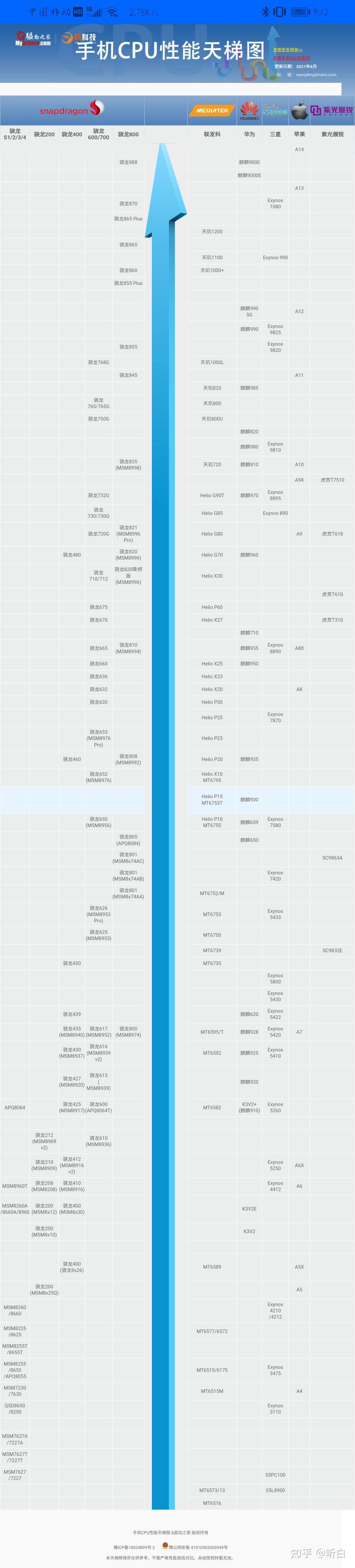
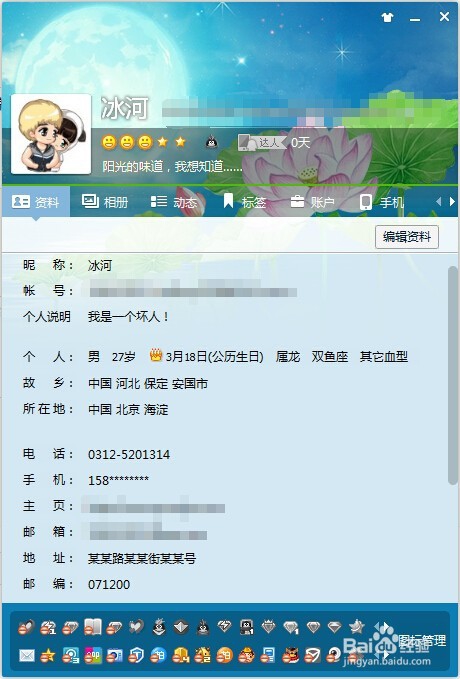
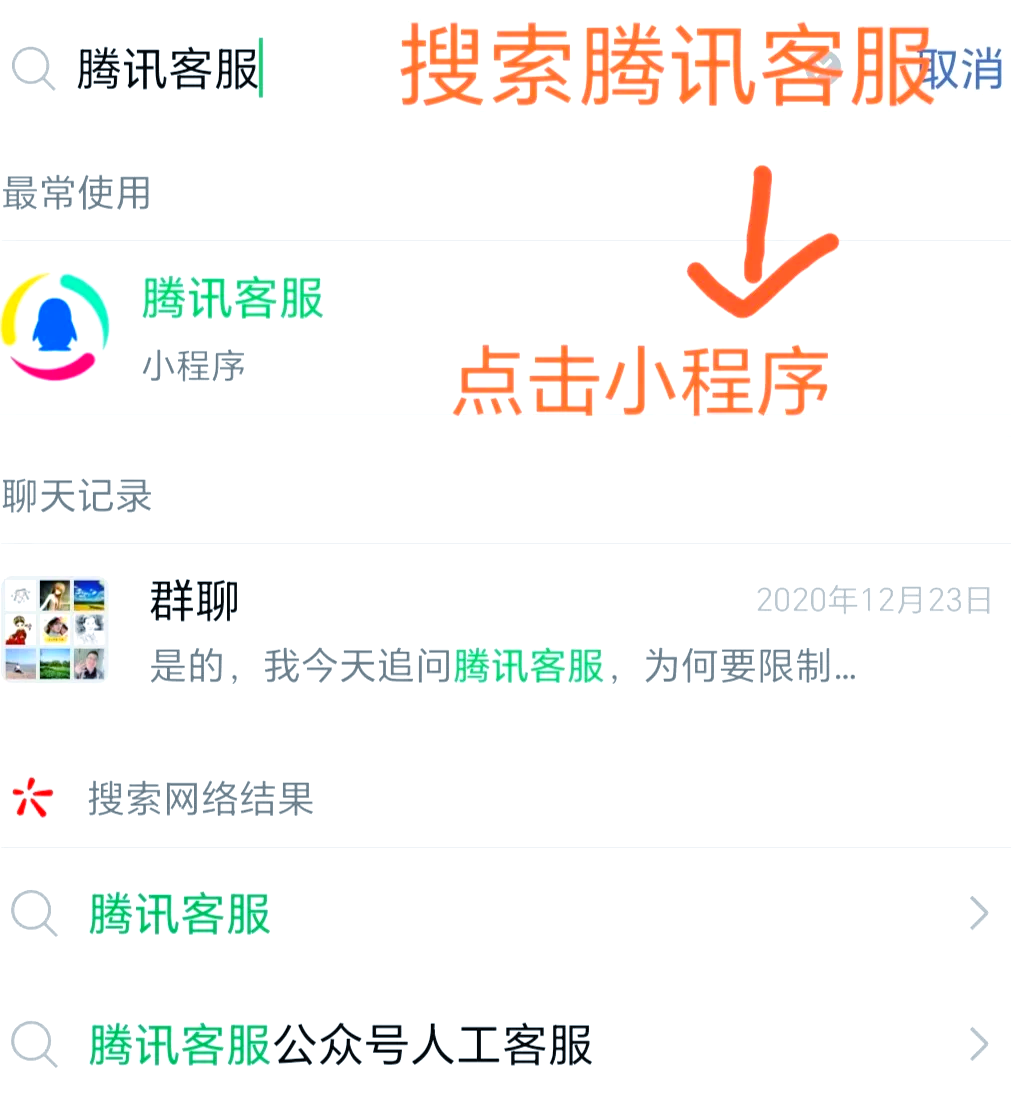

 京公网安备11000000000001号
京公网安备11000000000001号 京ICP备11000001号
京ICP备11000001号
还没有评论,来说两句吧...